レベルとトーンカーブ
 見て聞くマニュアル デジチュータ―
見て聞くマニュアル デジチュータ―
コントラスト、階調レベル(明るさ)、カラーバランスを調整できます。画像の階調の特定の部分に関して調整を行い、細部を保ちながら画像を強調できます。プリンターやモニターなどの特定の出力機器が持つ階調または全カラー領域を最大限に利用できます。
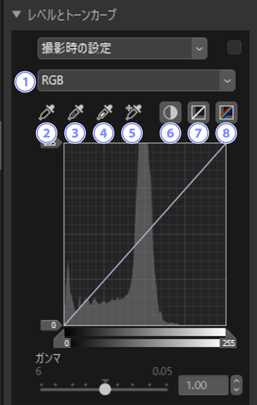
チャンネルセレクター
- 補正の対象となるチャンネルを選択します。
ブラックポイントの設定
- ボタンをクリックした後に、画像の任意の場所をクリックすると、その部分の色が選ばれます。[赤]、[緑]、[青]の3つのカラーチャンネルのブラックポイントスライダーが、その色の値に変更されます。
ニュートラルポイントの設定
- ボタンをクリックした後に、画像の任意の場所をクリックすると、その部分の色が選ばれます。選ばれた色のRGBの値が等しくなるように、[赤]、[緑]、[青]の3つのカラーチャンネルのガンマが調整されます。
ホワイトポイントの設定
- ボタンをクリックした後に、画像の任意の場所をクリックすると、その部分の色が選ばれます。[赤]、[緑]、[青]の3つのカラーチャンネルのホワイトポイントスライダーが、その色の値に変更されます。
アンカーポイントの追加
- ボタンをクリックした後に、画像の任意の場所をクリックすると、すべてのチャンネルのカーブ上に、その部分の色を表す新たなアンカーポイントを追加します。
自動コントラスト
- チャンネル内のホワイトポイントとブラックポイントを変更して、個別チャンネルの色を自動的に配分します。
現在のチャンネルをリセット
- 現在のチャンネルのトーンカーブを初期設定の値に戻します。
すべてのチャンネルをリセット
- すべてのチャンネルのトーンカーブを初期設定の値に戻します。
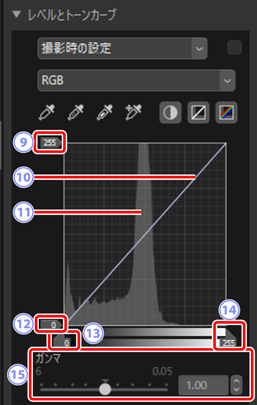
ホワイトポイント出力スライダー
- 画像の最大明るさレベルを設定します。スライダーを下にドラッグすると画像の最も明るい部分が暗くなります。
トーンカーブ
- カーブの傾き、形を変更することにより画像の明暗を調整します。トーンカーブを調整して追加されたアンカーポイントは、Deleteキーを押すかパレット外にドラッグすると削除できます。
ヒストグラム
- 画像のレベル分布を示します。
ブラックポイント出力スライダー
- 画像の最小明るさレベルを設定します。スライダーを上にドラッグすると画像の最も暗い部分が明るくなります。
ブラックポイントスライダー
- スライダーを右に動かすと、選択した点より左側の明るさを完全な黒(個別チャンネルの場合は、そのチャンネルの色がない色合い)に設定し、可能な数値範囲に明るさの範囲が収まるよう広げて再配分します。
ホワイトポイントスライダー
- スライダーを左に動かすと、選択した点より右側の明るさを完全な白(個別チャンネルの場合は、そのチャンネルの色が最大の明るさの値)に設定し、可能な数値範囲に明るさの範囲が収まるよう広げて再配分します。
[ガンマ]
- スライダーを左に動かすと画像の中間色調が明るくなり、右に動かすと画像の中間色調が暗くなります。
現在のチャンネルのみを対象にするには
自動コントラスト、ブラックポイントの設定、ホワイトポイントの設定、アンカーポイントの追加では、Ctrlキー(macOSはoptionキー)を押しながらクリックすると、現在のチャンネルのみが対象になります。
